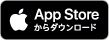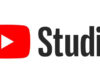ゲーム配信者なら誰もが知っている動画配信サイト「Twitch」。
Twitchはゲーマーに特化した配信サイトで、多くのプロゲーマーも利用しています!
この記事ではそんなTwitchの
- 配信方法
- 収益化の仕方
- 上手に利用する方法
について紹介します!
![]()
SF2やCSGOの国際大会に日本代表として出場した経歴を持つ選手。
その他AVAやBSといったFPSタイトルの大会でも多数優勝経験あり。
現在はJet eSportsに所属。
Twitter→@darkmionfps
目次
- Twitchとは?
- Twitch配信できるデバイスは限られている
- Twitch配信に必要なもの
- Twitchでゲームを配信するやり方
- Twitchを収益化の仕方と収益を得る方法
- Amazonユーザーは必見!Twitch Prime!
- まとめ
Twitchとは?
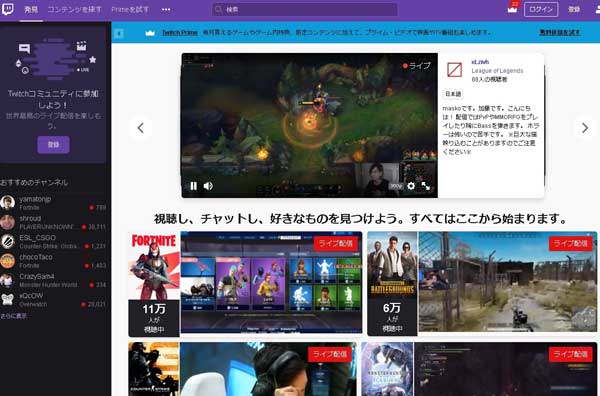
Twitchは、Amazonの傘下でサービスを展開しているゲーム特化の配信サービスです。
個人の配信も含め、大規模なゲーム大会の公式配信もTwitchで頻繁に行われます。
収益化をすることも可能で、人気な配信者は月100万円以上も稼いでいると言われています。
100万人を越す視聴者が集まるなど、現時点でゲーマーの中で一番人気かつ有名なストリーミングサイトでしょう。


Twitch配信できるデバイスは限られている
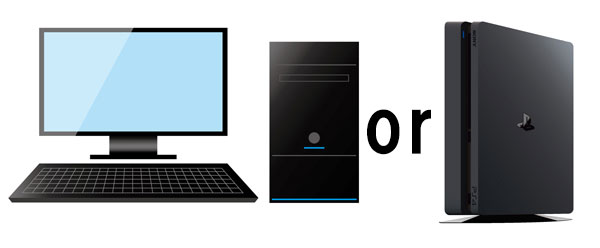
Twitchで配信できるデバイスは、基本的に
- PC
- PS4(PS5)
となっています。
スマホではゲームをしながらの配信が出来ません。
もしもスマホ単体でゲームの配信を行いたい場合は、ミラティブやツイキャスなどの利用をおすすめします。
PCで配信するのが基本
Twitch配信の場合、ゲーム画面を綺麗に配信したいのであれば、PCで配信するのがベストです。
PCでの配信は以下のような利点があります。
- PC・PS4・Switch・スマホなど、どんなゲーム機でも配信可能
- 画質や音質など自由にカスタマイズした配信が出来る
配信ソフトをPCにインストールして画面をキャプチャーすれば、すぐに配信する事が出来ます
もちろん、配信の画質や解像度によっては、配信を行う際にそれなりのPCスペックが必要になってきます。

PS4(PS5)でも可能
PS4やPS5には、配信機能(ブロードキャスト昨日)が搭載されています。
なので、PCがなくてもPS4(PS5)単体でTwitch配信をする事が可能です!
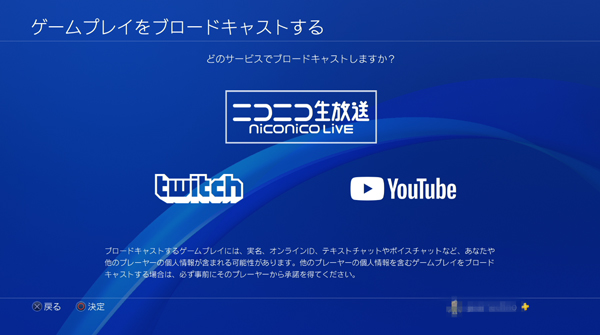
ゲーム配信が可能なスペックのPCとなると7万~ほどかかります。
手軽にゲームを配信を楽しむなら、PS4がおすすめ!
またPS4からの配信は、Twitch以外の配信サイトも対応しています。
ブロードキャスト機能を上手に使って、PS4でゲーム配信者になりましょう!


Twitch配信に必要なもの

Twitchの配信には、以下の機材やソフトが必要です。
- Twitchアカウント
- プレイするゲーム機
- キャプチャーボード
(ゲーム機がPS4以外の場合) - 配信ソフト
- 棒読みちゃん
(コメント読み上げソフト)
それぞれ特徴や導入方法を解説していきます。
1.Twitchアカウントを用意しよう
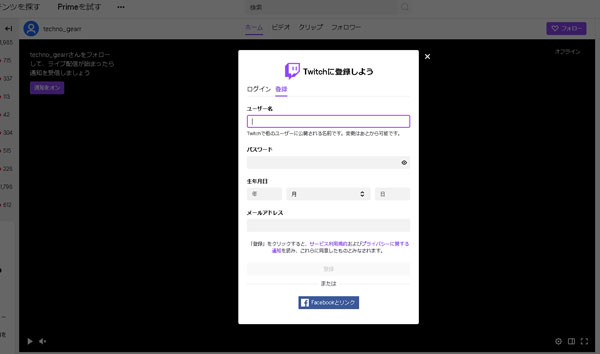
まずTwitchで配信をするには、Twitchのアカウントが必要です。
まだTwitchで配信をしたり、視聴した事がない方はアカウントを作成しておきましょう!
配信する場合は、アカウントを取得した後にアカウントの二段階認証が必要です。
二段階認証は、右上の画像→設定から行うことが出来ます。
登録や利用は全て無料なので、気軽に配信を楽しみましょう!
2.プレイするゲーム機を準備

ゲーム配信をするので、もちろんゲームをする端末が必要になります。
PC以外でも、PS4やSwitch・スマホなどのゲーム機でも、Live配信する事は可能です。
その場合必要になってくる機材が少し変わってくるので、配信に必要なものをしっかりと確認しておきましょう。
3.キャプチャーボード
SwitchやスマホなどのゲームをPCから配信する場合、キャプチャボードが必要です。
キャプチャボードは、以下のような流れでゲーム機とPCを接続し、ゲーム機の映像と音声をPCに送ってくれます。
【ゲーム機】→【キャプチャーボード】→【PC】
このキャプチャーボードが無いと、ゲーム機の映像をPCに送れないのでは配信を行うことができません。
SwitchなどのTwitch非対応のゲーム機で配信する場合はかならず、キャプチャーボードを準備するようにしましょう。


4.配信ソフトを用意しよう
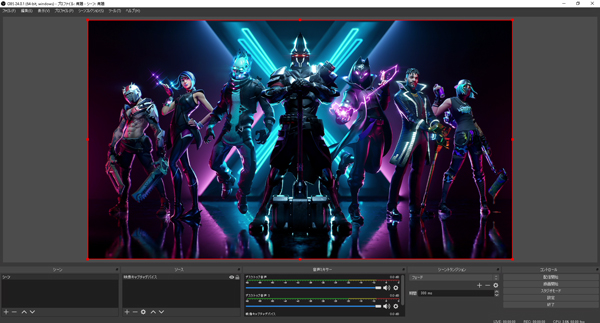
配信を行う上で絶対に必要なのが、配信ソフトです。
これがないと、キャプチャーボードでPCと接続しても映像や音声を配信サイトに送る事が出来ません。
- PCに映っている画面を視聴者に見せる
- PCから出ている音を視聴者に送る
- 自分のマイク音を視聴者に届ける
- 配信の開始・終了を制御する
配信ソフトは無料で使えるものや、有料のソフトもあります。
中でも一番おすすめなのが、OBS Studioです。
OBSは無料で使える上に、配信に必要な基本機能はすべて揃っている優秀なソフトです!
動画配信者やYoutuberのほとんどが使っているソフトです。
初心者の方はまずOBSをダウンロードしてみましょう。
5.棒読みちゃん(コメント読み上げソフト)
棒読みちゃんは、配信に寄せられたコメントを自動的に電子音声で読み上げてくれるツールのことです。
配信する上で必須ではないのですが、あるととても便利です。
最大の利点は、いちいち配信画面でコメント確認をする必要が無いこと!
APEXやフォートナイト、その他FPSのプレイ中は一瞬たりとも画面から目が離せません。
なのでゲーム画面から出来るだけ目を離したくない配信者さんは、棒読みちゃんを導入しましょう。


Twitchでゲームを配信するやり方
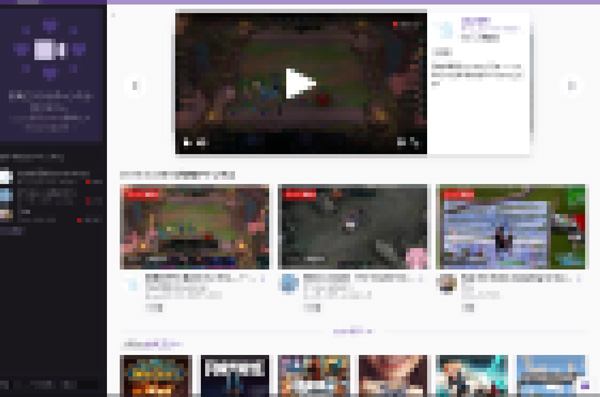
ここからは、Twitchで実際にゲーム配信するやり方を、実際のキャプチャ画像を用いて解説していきます!
Twitch上でOBSを用いながらの解説になります。
PCで配信する方法
まずはTwitchにログインしましょう。
OBSのバージョンが23.0以降の配信の仕方で説明します。
赤枠の所にある”アカウントを接続”を押してTwitchとOBSを連携させましょう。
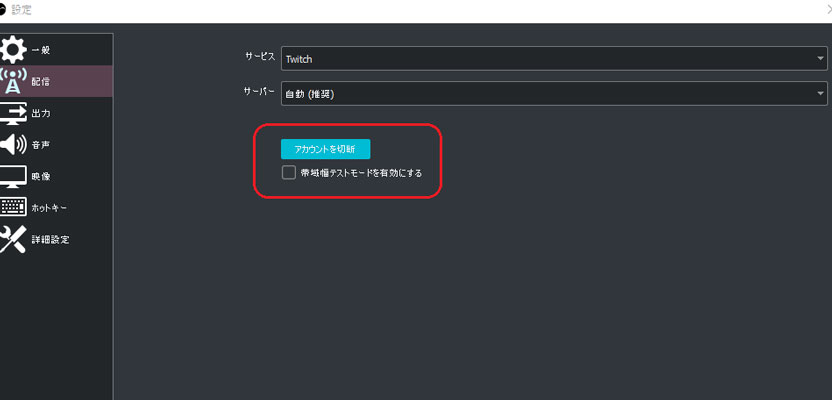
PCで配信するときの配信ソフトの設定に関しては、下の記事を参考にしてみて下さい。
その後、Twtichのアカウントページに移動します。
右上のアイコンマークからダッシュボードに行き、赤枠内のチャンネルの配信タイトルやゲームカテゴリなどを入力して、OBSの配信開始を押せば配信開始がされます。
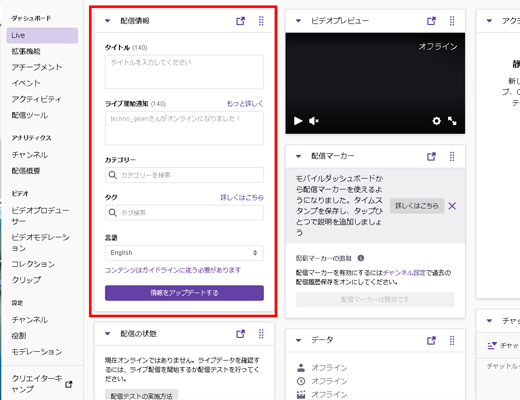
PS4単体で配信する方法
PS4だけで配信するにはまず、コントローラーのSHAREボタンを押してください。
その後
- 「ゲームプレイをブロードキャスト」を押す
- 配信サイトにTwitchを選択する
- 自分のTwitchアカウントを連携させる
の手順で操作します。
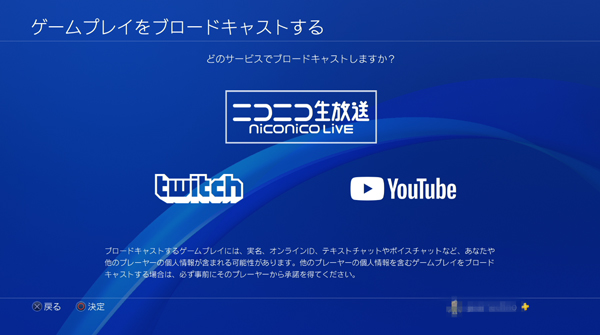
あとは、マイクやコメント表示、配信タイトルなどの設定を行い、
[ブロードキャストを始める]
を選択すればライブ配信が開始されます。
右上にON AIRと表示されていれば、配信成功です!
マイクはPS4にUSBで直接接続のものでも、コントローラーに接続するものでも、どちらでも問題無く使用できます。
PCを使ってSwitchなどのゲームを配信する方法
PS4やSwitch、スマホのゲームをTwichで配信する場合は、PCを使います。
PCで配信するためにはまず、キャプチャボード利用して、ゲーム画面をPCの画面上に映し出す必要があります。

大まかな流れとしては、
- キャプチャーボードでPCとゲーム機を接続
- OBSでゲーム画面をPCに表示させる
- OBSとTwitchを連携させる
- 配信スタート
といった感じです。
詳しいやり方については下記の記事にて紹介しています。
スマホ単体で配信する方法
スマホ単体でTwichで配信するには、スマホ用のTwitch公式アプリが必要です。
スマホの公式アプリをインストールしログインをしたら、[ライブ配信する]を押しましょう。
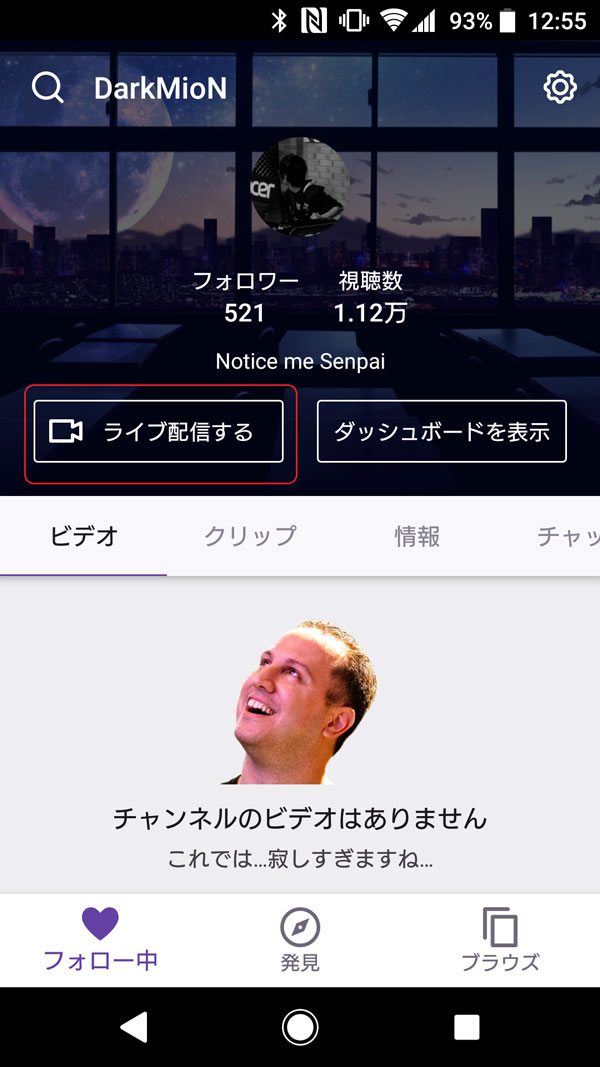
マイクとカメラの許可をし、注意事項を読んでから、タイトルやカテゴリを選択しましょう。
その後[配信開始]を押せば、配信が開始されます。
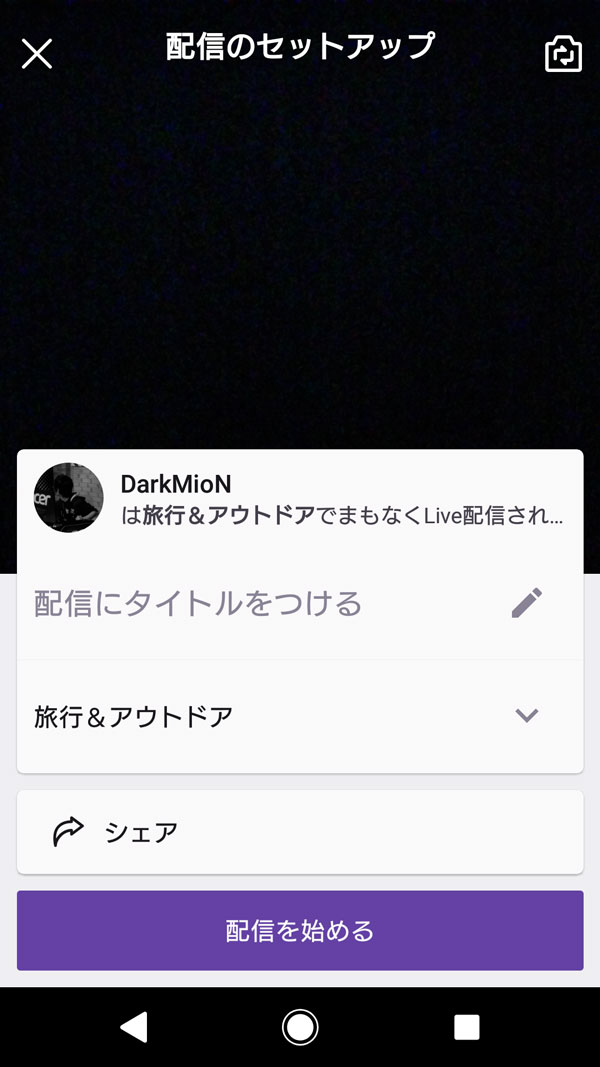
IOSでもアンドロイドでも、配信の仕方は一緒です。
ゲーム以外の雑談配信などは、このようにTwitchの公式アプリから簡単に出来ます。
Twitchを収益化の仕方と収益を得る方法
Twitchを収益化するには、
- Twitchアフィリエイト
- Twitchパートナー
これらのいずれかの資格を得る必要があります。
そのためには、Twitchチャンネルでクリアしなければならない条件があります。
- 一か月で8時間以上配信をする
- フォローワー50人超え
- 配信の平均視聴者数を3人以上獲得する
- 一か月で7日以上配信をする
またTwitchパートナーは、Twitchアフィリエイトの上位プログラムです。
ツールや収益機能において優遇されたサービスを受けれます!
-
- 過去30日間で25時間以上の配信を行う
- 過去30日間で12日以上配信をする
- 過去30日間で平均75人以上の同時視聴者数を獲得する
Twitchアフィリエイト・パートナーの条件を満たすと、資格を得たストリーマーになることが出来ます。
そこから収益を得る方法は主に
- サブスクリプション
- 投げ銭
- ゲームやゲーム内アイテムを売る
の3つです。
収益を受け取るにはPaypalのアカウントを作り、受け取り窓口を作る事で、収益の受け取りが出来ます。
収益を得る方法について、3つを詳しく説明します。
スポンサー登録(Subscribe)
Twitchの視聴者に、チャンネルのスポンサーに有料登録してもらうことで、ストリーマーは収益を得ることが出来ます。
これがTwitch内ではサブスクライブと呼ばれます。
サブスクには4.99ドル(約500円)、9.99ドル(約1,000円)、24.99ドル(約2,500円)の4つがあります。
視聴者がスポンサーに付けば、毎月登録して貰った額のお金が収益としてストリーマーの懐に入ります。
Bit to Cheer(投げ銭)
Bit to Cheerは、ビッツと呼ばれるTwitchで購入できるポイントのことです。
視聴者がビッツを購入すると、金額に応じて異なるアニメーション付きのコメントを、配信者に贈ることが出来ます。
視聴者が購入したポイントの7割が、配信者の収入として送られます。(残り3割はTwitch公式に入る)
この行為は投げ銭やCheerと呼ばれています。
※Cheer=応援、声援などの意味
この投げ銭を多く受け取ることで、大きな収益を得ることも可能です。
人気の配信者であれば、1週間で10万円以上ものビッツを手にしていることもあります。
ゲームやゲーム内アイテムを売る
Twitchで販売対象になっているゲームをプレイして配信している場合、チャンネル画面の中に購入へ誘導できる広告が表示されます。
ここからゲームが購入された場合、Twitchパートナー及びTwitchアフィリエイトの資格を持つストリーマーは、販売額の5%を収益として得ることが出来ます。
自由なゲームプレイではなくそのゲームをプレイする必要があるので、自由度は低いでしょう。
参考:Twitch"Twitch Affiliate Program"
Amazonユーザーは必見!Twitch Prime!
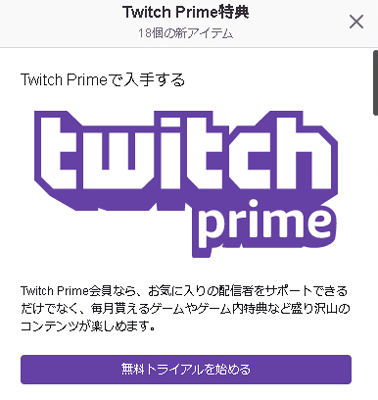
Twitchは現在Amazon社の傘下でサービスを展開しています。
なのでAmazonのプライム会員であれば、Amazon PrimeのアカウントとTwitchを連携することで、オトクなTwitchPrimeの特典が受け取れます。
TwitchPrimeで受けれる主な特典が
- 毎月無料で1~2本PCソフトゲームやゲーム内スキン、ゲーム内通貨が貰える
- 広告なしで視聴ができる
- 1か月に1度無料サブスクライブが出来る
という内容です。
無料サブスクライブは、購読した相手にはきちんと購読料が入るようになっています。
なので、応援してる配信者に無料で毎月サブスクライブ出来る便利な機能です。
もしもAmazonプライムの会員ならば利用しないと勿体ないので、配信者でも視聴者であっても利用してみて下さい。
まとめ
Twtichの配信でする事は最初は難しく感じるかもしれません。
しかし、今はPC以外にPS4等のデバイスでも誰でも簡単にする事が出来ます。
機材費用を除けば、すべて無料で出来ます!
かなり簡単なので、配信ってどんな感じなんだろうと思っている人にも、入りやすい環境だと思います。
また、収益化を目指している人は、Twitchアフィリエイターの参加条件はそこまで厳しくなく、収益化が出来る環境でもあると思います。
せっかくゲームをするのであれば、ゲームだけで生活することが夢のような感じですよね。
Twitchでの配信をまずは初めて見て、有名配信者になって、ゲームだけでの生活を目指しましょう!